
każda większa przeglądarka internetowa umożliwia użytkownikom przeglądanie kodu źródłowego HTML dowolnej strony internetowej, którą odwiedzają. Poniższe sekcje zawierają informacje na temat wielu sposobów wyświetlania kodu źródłowego w każdej z głównych przeglądarek. Aby kontynuować, wybierz wpis z poniższej listy i postępuj zgodnie z instrukcjami.
Informacje wstępne
podczas wyświetlania kodu źródłowego strony internetowej informacje i Kod przetwarzane przez serwer nie pojawią się., Na przykład wyszukiwarka przetwarza informacje na serwerze, a następnie wyświetla wyniki na stronie internetowej. Innymi słowy, możesz wyświetlić kod, który składa się na stronę wyników, ale nie możesz wyświetlić kodu źródłowego Wyszukiwarki.
reguła ta dotyczy wszystkich skryptów po stronie serwera, SSI i kodu programowania. Dlatego nie można wyświetlić kodu źródłowego skryptów używanego w wyszukiwarkach, forach, ankietach, czacie itp. Ponadto kopiowanie informacji z kodu źródłowego może spowodować błędy lub skierować użytkownika z powrotem na stronę, z której skopiowano informacje.,

Google Chrome
aby wyświetlić kod źródłowy strony internetowej w Google Chrome, użyj jednej z poniższych metod.
Wyświetl tylko kod źródłowy
metoda pierwsza
aby wyświetlić tylko kod źródłowy, naciśnij Ctrl+U na klawiaturze komputera.
metoda druga
kliknij prawym przyciskiem myszy pustą część strony internetowej i wybierz opcję Wyświetl źródło strony z menu podręcznego, które się pojawi.

Wyświetl źródło strony z elementami
- Otwórz Chrome i przejdź do strony, której kod źródłowy chcesz wyświetlić.,
- kliknij ikonę Dostosuj i kontroluj Google Chrome
 w prawym górnym rogu okna przeglądarki.
w prawym górnym rogu okna przeglądarki. - z rozwijanego menu wybierz Więcej narzędzi, a następnie wybierz Narzędzia programistyczne.
- kliknij kartę elementy w lewym górnym rogu nowej sekcji, która pojawi się na dole ekranu.
![]()
w Chrome, naciskając F12 lub Ctrl+Shift+i również wyświetla interaktywne narzędzie programistyczne., To narzędzie zapewnia znacznie większą interakcję z kodem źródłowym i ustawieniami CSS, umożliwiając użytkownikom natychmiastowe sprawdzenie, jak zmiany w kodzie wpływają na stronę internetową.

Mozilla Firefox
aby wyświetlić kod źródłowy strony internetowej w przeglądarce Mozilla Firefox, użyj jednej z poniższych metod.
Wyświetl tylko kod źródłowy
metoda pierwsza
aby wyświetlić tylko kod źródłowy, naciśnij Ctrl+U na klawiaturze komputera.
metoda druga
kliknij prawym przyciskiem myszy pustą część strony internetowej i wybierz opcję Wyświetl źródło strony z menu podręcznego, które się pojawi.,

Wyświetl źródło strony z elementami
- Otwórz Firefoksa i przejdź do strony, której kod źródłowy chcesz wyświetlić.
- kliknij ikonę Menu
 w prawym górnym rogu ekranu.
w prawym górnym rogu ekranu. - wybierz Web Developer z menu rozwijanego, a następnie wybierz Przełącz Narzędzia z menu rozszerzonego.
- kliknij kartę Inspektor w lewym górnym rogu sekcji, która pojawi się na dole ekranu.,
![]()
w Firefoksie, naciskając F12 lub Ctrl+Shift+, pojawia się również interaktywne narzędzie programistyczne. To narzędzie zapewnia interakcję z kodem źródłowym i ustawieniami CSS, pozwalając użytkownikom zobaczyć, jak zmiany w kodzie wpływają na stronę internetową w czasie rzeczywistym.
wyświetl sekcję kodu źródłowego strony
- Podświetl część strony internetowej, dla której chcesz wyświetlić kod źródłowy.
- kliknij prawym przyciskiem myszy tę podświetloną sekcję i wybierz Wyświetl źródło wyboru.,
Możesz użyć dodatku Firebug, aby przeglądać i edytować kod źródłowy strony oraz przeglądać zmiany na żywo za pośrednictwem przeglądarki.

Microsoft Edge
aby wyświetlić kod źródłowy strony internetowej w programie Microsoft Edge, użyj jednej z poniższych metod.
Wyświetl tylko kod źródłowy
metoda pierwsza
aby wyświetlić tylko kod źródłowy, naciśnij Ctrl+U na klawiaturze komputera.
metoda druga
kliknij prawym przyciskiem myszy pustą część strony internetowej i wybierz opcję Wyświetl źródło strony z menu podręcznego, które się pojawi.,

Wyświetl źródło strony z elementami
- Otwórz Microsoft Edge i przejdź do strony, której kod źródłowy chcesz wyświetlić.
- kliknij Ustawienia i więcej
 ikona w prawym górnym rogu ekranu.
ikona w prawym górnym rogu ekranu. - przesuń kursor myszy nad Więcej narzędzi z menu rozwijanego i wybierz Narzędzia programistyczne z menu rozszerzonego.
- kliknij kartę Elementy u góry okna, które pojawia się po prawej stronie ekranu.,
![]()
w programie Microsoft Edge, naciskając F12 lub Ctrl+Shift+, pojawia się również interaktywne narzędzie programistyczne. To narzędzie zapewnia interakcję z kodem źródłowym i ustawieniami CSS, pozwalając użytkownikom zobaczyć, jak zmiany w kodzie wpływają na stronę internetową w czasie rzeczywistym.

Microsoft Internet Explorer
aby wyświetlić kod źródłowy strony internetowej w programie Microsoft Internet Explorer, użyj jednej z poniższych metod.,
Wyświetl tylko kod źródłowy
metoda pierwsza
aby wyświetlić tylko kod źródłowy, naciśnij Ctrl+U na klawiaturze komputera.
metoda druga
kliknij prawym przyciskiem myszy pustą część strony internetowej i wybierz opcję Wyświetl źródło z menu podręcznego, które się pojawi.

Wyświetl źródło strony z elementami
- Otwórz przeglądarkę Internet Explorer i przejdź do strony, której kod źródłowy chcesz wyświetlić.
- kliknij Narzędzia
 w prawym górnym rogu.
w prawym górnym rogu. - Wybierz F12 Developer Tools z menu rozwijanego.,
- kliknij kartę Eksplorator DOM w lewym górnym rogu menu Narzędzia programistyczne.

w przeglądarce Internet Explorer naciśnięcie klawisza F12 powoduje wyświetlenie narzędzia DOM. To narzędzie zapewnia interakcję z kodem źródłowym i ustawieniami CSS, umożliwiając użytkownikom natychmiastowe sprawdzenie, jak zmiany w kodzie wpływają na stronę internetową.

Safari
w Safari przeglądanie kodu źródłowego strony internetowej wymaga włączenia opcji programisty., Poniższe sekcje pokazują, jak włączyć tę funkcję, a następnie jak wyświetlić kod źródłowy strony internetowej.
dostęp do opcji programisty w Safari
- Otwórz przeglądarkę Safari.
- Wybierz
 z paska menu w lewym górnym rogu ekranu.
z paska menu w lewym górnym rogu ekranu. - z rozwijanego menu wybierz Preferencje.

- kliknij kartę Zaawansowane i zaznacz pole obok, aby wyświetlić menu rozwijane na pasku menu.,

- powinieneś teraz zobaczyć Selektor rozwijaj na pasku Menu Apple u góry ekranu.
![]()
wyświetlanie kodu źródłowego
aby wykonać następujące czynności, musisz mieć włączone opcje programistyczne.
metoda pierwsza
- Otwórz Safari i przejdź do strony, której kod źródłowy chcesz wyświetlić.
- na pasku Menu Apple u góry ekranu kliknij przycisk Rozwijaj i wybierz opcję Pokaż źródło strony z menu rozwijanego.,
- na środku ekranu kliknij kartę Elementy u góry sekcji Narzędzia programistyczne.
![]()
Metoda 2
kliknij prawym przyciskiem myszy pustą część strony i wybierz Pokaż źródło strony z menu podręcznego, które się pojawi.

Po włączeniu opcji programisty możesz również nacisnąć Command+option+U, aby wyświetlić kod źródłowy strony.

Opera
aby wyświetlić kod źródłowy strony internetowej w Operze, użyj jednej z poniższych metod.,
Wyświetl tylko kod źródłowy
metoda pierwsza
aby wyświetlić tylko kod źródłowy, naciśnij Ctrl+U na klawiaturze komputera.
metoda druga
kliknij prawym przyciskiem myszy pustą część strony internetowej i wybierz źródło strony z menu podręcznego, które się pojawi.

Wyświetl źródło strony z elementami
- Otwórz operę i przejdź do strony, której kod źródłowy chcesz wyświetlić.
- kliknij ikonę Opera
 w lewym górnym rogu okna przeglądarki.,
w lewym górnym rogu okna przeglądarki., - przesuń kursor myszy nad programistą w menu rozwijanym i wybierz Narzędzia programistyczne z menu rozszerzonego.
- kliknij kartę Elementy u góry okna, które pojawia się po prawej stronie ekranu.
![]()
Jeśli nie widzisz podmenu programista, wybierz Więcej narzędzi → Pokaż menu programisty. Następnie ponownie kliknij przycisk menu ![]() . Powinieneś teraz zobaczyć wpis dewelopera na liście.
. Powinieneś teraz zobaczyć wpis dewelopera na liście.
w Operze, naciskając F12 lub Ctrl+Shift+i również przywołuje interaktywne narzędzie programistyczne., To narzędzie zapewnia interakcję z kodem źródłowym i ustawieniami CSS, pozwalając użytkownikom zobaczyć, jak zmiany w kodzie wpływają na stronę internetową w czasie rzeczywistym.
telefon lub tablet z Androidem za pomocą Chrome
- Otwórz przeglądarkę Google Chrome na telefonie lub tablecie z Androidem.
- Otwórz stronę, której kod źródłowy chcesz wyświetlić.
- Dotknij raz na pasku adresu i przesuń kursor na początek adresu URL.
- wpisz view-source: i naciśnij Enter lub Go.,
na przykład, aby wyświetlić kod naszej strony głównej, należy wpisać view-source:https://www.computerhope.com
Jeśli powyższe kroki nie działają na Twoim telefonie z Androidem, użyj metody w iPhone lub iPad używając sekcji Safari. Ten sam kod działa na telefonach z Androidem, jedyne różnice to używanie Chrome zamiast Safari oraz proces tworzenia i edycji zakładki.
- Jak utworzyć Ulubione lub zakładkę internetową.
- Jak usuwać i organizować ulubione I zakładki internetowe.,
Jeśli masz trudności z nawigacją po kodzie źródłowym na urządzeniu mobilnym przy użyciu powyższej metody, Możesz również rozważyć narzędzie online.

iPhone lub iPad korzystanie z Safari
przeglądanie kodu źródłowego strony internetowej na iPhonie lub iPadzie wymaga nieco więcej pracy, ale jest to możliwe. Proces wymaga utworzenia zakładki, przypisania do niej kodu JavaScript i użycia Zakładki na stronie internetowej, aby wyświetlić jej kod źródłowy.,
jeśli wolisz używać aplikacji do wyświetlania kodu źródłowego strony internetowej, możesz pobrać bezpłatną aplikację widok źródło ze sklepu iOS App Store.
Utwórz zakładkę, aby wyświetlić kod źródłowy
- Otwórz przeglądarkę Safari na iPhonie lub iPadzie.
- dostęp do dowolnej strony internetowej, takiej jak www.computerhope.com.
- stuknij ikonę Więcej u dołu ekranu.
![]()
możesz także nacisnąć i przytrzymać palec na ikonie zakładki u dołu ekranu, aż pojawi się menu.,
- w otwartym menu dotknij opcji Dodaj zakładkę.

- Dotknij w polu Nazwa zakładki, dotknij X po prawej stronie, aby wyczyścić bieżącą nazwę i wprowadź „Wyświetl kod źródłowy strony internetowej” jako nową nazwę.

- dotknij Zapisz w prawym górnym rogu, aby zapisać zakładkę.
- skopiuj cały fragment kodu JavaScript poniżej.
- w Safari otwórz zakładki, dotykając ikony zakładek u dołu ekranu.,

- znajdź zakładkę utworzoną powyżej, a następnie naciśnij i przytrzymaj palec na zakładce, aż otworzy się menu u dołu ekranu.
- dotknij opcji Edytuj w menu.

- na ekranie Edytuj zakładkę dotknij adresu URL, a następnie dotknij x, aby wyczyścić adres URL, a następnie wklej kod JavaScript z kroku 7 do pola adresu URL.

- stuknij pozycję Gotowe w prawym dolnym rogu ekranu, aby zapisać zmiany zakładek.,
użyj zakładki, aby wyświetlić kod źródłowy
Po utworzeniu powyższej zakładki Możesz teraz wyświetlić kod źródłowy strony internetowej.
- w Safari uzyskaj dostęp do strony internetowej, na której chcesz wyświetlić kod źródłowy.
- stuknij ikonę zakładek u dołu ekranu.

- stuknij zakładkę kodu źródłowego strony, którą utworzyłeś.

otwiera się nowa karta przeglądania Safari, wyświetlająca kod źródłowy strony internetowej.,
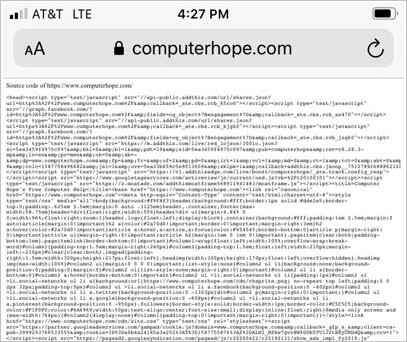
Jeśli masz trudności z nawigacją po kodzie źródłowym na urządzeniu mobilnym przy użyciu powyższej metody, Możesz również rozważyć użycie narzędzia online.
jak zamknąć stronę kodu źródłowego lub narzędzie
Po zakończeniu wyświetlania kodu źródłowego na stronie internetowej możesz zamknąć ją lub zamknąć. Zamknięcie kodu źródłowego zależy od metody użytej do jego otwarcia.
- jeśli użyłeś metody Ctrl + U (z wyjątkiem krawędzi) lub metody kliknięcia prawym przyciskiem myszy, Zamknij nową kartę, która została otwarta w górnej części okna przeglądarki.,
- jeśli użyłeś metody programisty (używając F12 lub Ctrl+Shift+I), naciśnij ponownie te same klawisze lub kliknij ikonę
 w prawym górnym rogu okna narzędzia.
w prawym górnym rogu okna narzędzia.
użyj narzędzia online, aby wyświetlić kod źródłowy
oprócz korzystania z przeglądarki, istnieje kilka narzędzi online, które pozwalają wyświetlić kod źródłowy dowolnej strony internetowej. Te narzędzia mogą być pomocne, ponieważ większość z nich może formatować, stylizować i wyróżniać kod, aby ułatwić jego czytanie., Poniżej znajduje się krótka lista niektórych z tych narzędzi:
- Wyświetl źródło strony
- przeglądarka kodu źródłowego upiększająca kod źródłowy
- przeglądarka HTML